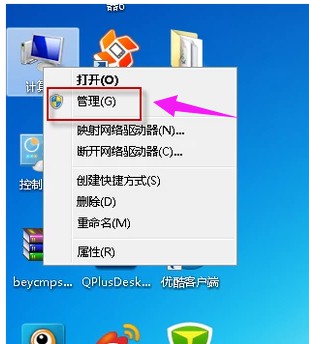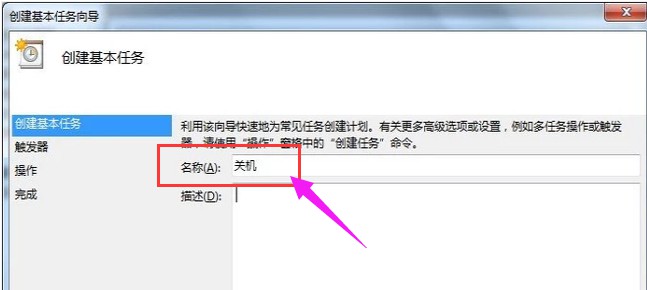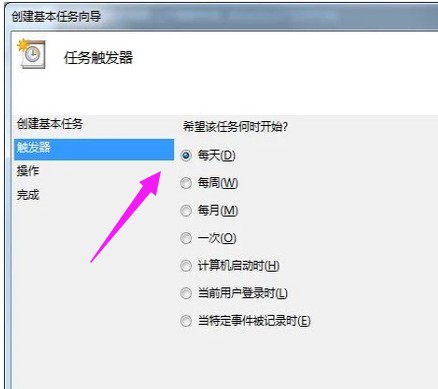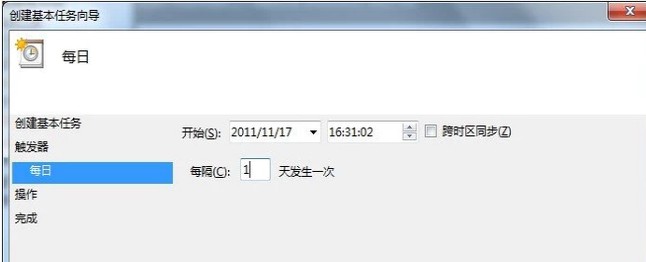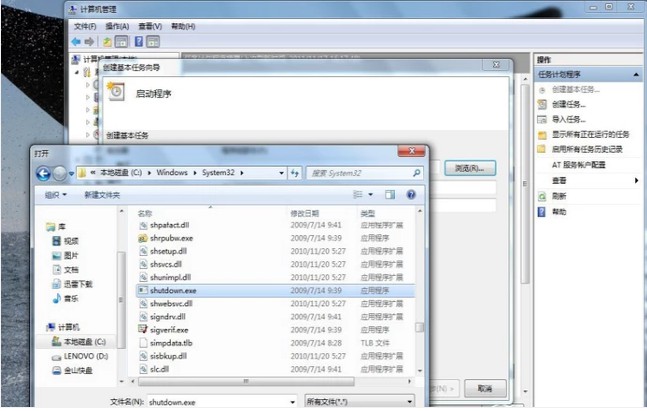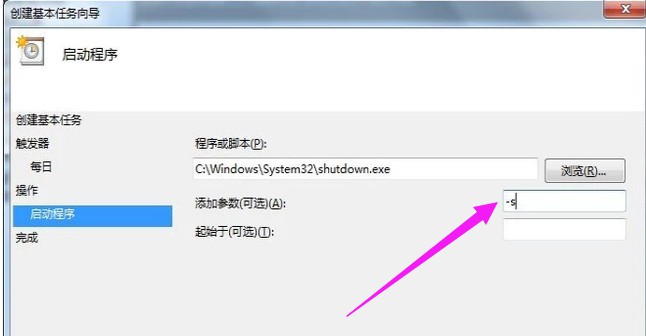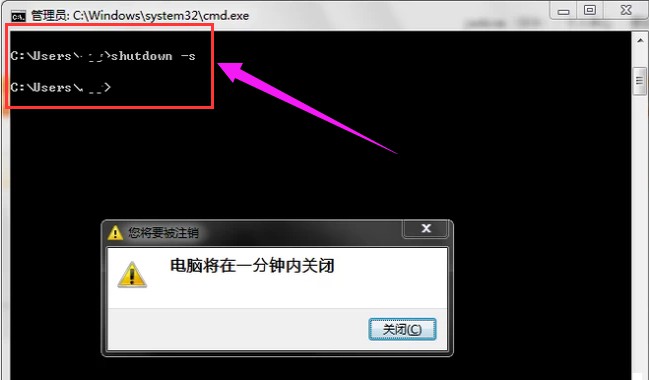电脑使用技巧:笔记本如何设置定时自动关机
电脑使用技巧:笔记本如何设置定时自动关机
我们在使用电脑的时候经常会下载一些非常大的文件,而自己却没有时间去等待。其实,设置电脑在多久时间自动关机,方便下载完文件不用亲自去关电脑。可能有些刚刚接触笔记本的朋友,不知道怎么设置电脑定时关机。下面,IT技术资料分享网小编就向大家介绍一下笔记本设置自动关机的操作流程,希望对大家有帮助。
笔记本怎么设置自动关机
右键点击“计算机”,选择“管理”。
在“系统工具”中选择“任务计划程序”,在右侧的“操作”栏选择“创建基本任务”。
在弹出的“创建基本任务向导”中输入基本任务的名称(如:“关机”)。
设置触发器触发时间。
设置开始日期、具体时间及发生频率。
选择触发任务时执行的操作类型:“启动程序”、“发送电子邮件”或“显示消息”。
点击“程序或脚本”文本框旁的“浏览”,在“打开”窗口依次打开“计算机”>“本地磁盘(C:\Windows\System32\shutdown.exe),打开”。
可以看到脚本文本框内显示出所选脚本的路径“C:\Windows\System32\shutdown.exe”,在“添加参数”本文框内输入“-s”。
点击“完成”。设置完成后,到指定时间关机时会出现“您将要被注销”的提示,默认一份钟内自动关机。
以上就是IT技术资料分享网小编给大家分享的笔记本设置自动关机的操作方法了,希望对大家有帮助。关注IT技术资料分享网,学习更多电脑使用技巧
相关阅读:
| 上一篇: 激活project2010的密钥分享 | 下一篇: win7系统提示“win7内部版本7601,此Windows副本不是正版”如何解决? |